
SwitchBot。
「本体からニョキッと指みたなのが出てきて、ある一点を押してくれる」ただそれだけの機械。

なんともシンプルですよね。
布団の中からコーヒーメーカーのスイッチを押すこともできるし、タイマーをセットしておいて毎日19時に玄関の照明を点灯させることもできる。
別途"ハブミニ"ってのを買えば、外出先から操作できたり、「OK Google」って声で操作することもできる。
シンプルだからこそ、使いみちがたくさんある...と受け取ることもできるし、「使う側でいい感じに考えて工夫してね」と投げられた感もある。そんなデバイスです。
僕も前々から気になっていました。けれど、具体的にどう使うか決まっていない...だから買わないままにしていたのですが、買ってみないと使いみちのアイデアも浮かばないよね!ってことでとりあえず買ってみた次第です。
適度に安くて購入するハードルが低いのがポイントですね。「SwitchBotボット」がこの機器の名前みたいです。(ブランド名にBotが入っているから"Botボット"になって分かりづらい)
ちなみにSwitchBotハブミニというのはこちら。4000円のこいつを買うことで、スイッチボット(のボタンを押すやつ)をネットワーク越しに操作できるようになります。このハブミニ自体は学習リモコンになっていて、赤外線信号で操作できる家電を操作することができます。
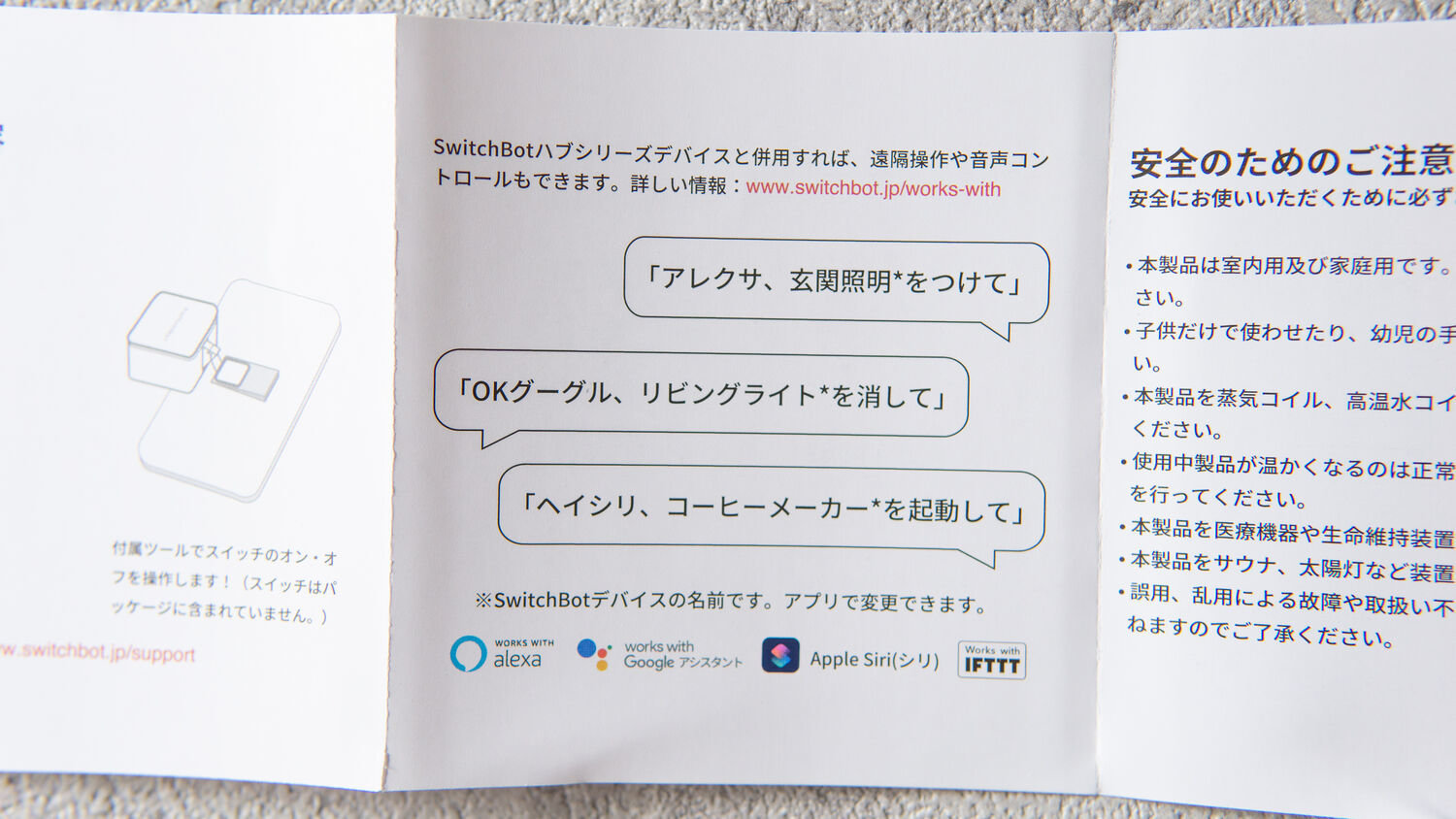
例えば「OK Google 扇風機をつけて」とか、外出先から「シーリングライトを点灯して」とかとか。(我が家にもハブミニ1台あります)
我が家だとこんなところに取り付けられる

開封の様子は後半でお伝えするとして、とりあえずどうやって使おう?を考えてみることにしました。
家の中だとどこに取り付けたら便利そうなんでしょう。
箱の裏面には
- 照明スイッチ
- コーヒーメーカー
- パソコン
- 温度調節パネル
って書いてあります。なるほど、そのへんか!

まずはコーヒーメーカー。というかネスプレッソ。

本体の電源がオフの状態から、このボタンを2度押すことでエスプレッソを抽出することができます。
...けれどもですよ。ちょっと待ってください。エスプレッソもブレンドコーヒーも淹れたてが美味しいんじゃないですか。毎朝7時に自動で淹れる必要あります?(我が家ではまったくない)
ネスプレッソなんて、ボタンを押してから2分以内には抽出が完了するくらいの速さだしこれは必要なさそうですね。エスプレッソにミルクも加えて、リビングからベッドまで持ってきてくれるならいいんだけどね。
ということで、ネスプレッソは自分で押します。笑

給湯器のボタン。この写真だと運転オンオフボタンに当てていますが、自動(お風呂にお湯をためるボタン)に当たるように設定しておけば、家に帰ってくる電車内からポチッとしておくことで帰宅時すぐに入浴できますね!
(...あ、僕は在宅勤務状態になったからこれも必要ないや)

お次は洗濯機。これは1台のSwitchBotではだめでした。
洗濯機を回すには、切/入ボタンを押した後にスタートボタンを押す必要があります。つまりは2台のSwitchBotが必要です。
これまたよく考えると、特定時間や特定のタイミングで洗濯機をまわしたいことってあまりありません。洗濯機自体に予約機能もありますしね。
ただ、こういう形状のボタンも押せることは分かりました。別デバイスでひらめくことになるかもしれません。

換気扇の切るボタン。これは案外使えるかもしれません。寝る前に付けておいた換気扇を2時間後に消したいときですね。食洗機が終わった後のキッチンは湿度が高くなるので換気扇をつけて寝ることがあるので。

無印良品の扇風機の電源ボタン。
実はミニハブを持っている場合は赤外線で操作できる(風の強弱とか首振りも操作できる)のでここにボットを置く必要はなかったりします。

デスクトップPCの電源ボタン。置いてみたけれど、使う機会はなさそう。笑

そして本命となるのが壁スイッチ!
これまでに紹介した中で一番実用的だと思います。
IoTな電球であるPhilips Hueを導入すれば照明を離れたところから操作することはできます。照明の見た目が変わっちゃうんですよね。例えば「オシャレな電球を使いたいけど、スマホから操作できるようにしたい」というときは電球を変えるわけにはいきません。

こういうやつですね。

だったら壁についているスイッチを操作したら良いじゃない。というのがSwitchBotボットの本来の使い方です。スイッチの上に貼ることになるけれど、本体がシンプルな形状なのでそこまでダサくはありません。
タイマー機能を使って23時になったら眩しい照明を強制的に消す。もう一台のSwitchBotで間接照明を点灯する。みたいな使い方をすれば、寝る時間が近づいていることを思い出させてくれて夜ふかし防止&生活リズムを付けられる、リラックスモードに入ったうえで眠りにつくことができそうですね。
実は僕が大学生の頃は、タイマースイッチを使って照明が切り替わる部屋にしていました。23時に間接照明に切り替え、1時には強制的に消灯するという。笑
それがSwitchBotだと、アプリ上で設定できるんだからすごいものですよね。平日だけ設定するーなんてのも簡単です。
昔使っていたタイマースイッチ↓アナログなやつ。

ただ、ちょっと難点がありまして、スイッチと壁の段差のせいでSwitchBotが押す力がうまく伝わっていない気がしました。上の画像で指を挟んでいる箇所に厚紙を入れるとか、百均の振動防止ジェルマットを挟むと良さそうです。
ちなみにちなみに、壁のスイッチじゃなくてコンセントの通電を操作できるのもあったりします。コンセントを挿したら点灯するようなデバイス(間接照明とか)の場合はコンセントタイプのSwitchBotもいいですね。
開封とかアプリとか

さてさて、ここからは駆け足で開封の様子とセットアップをお伝えしますね。

内臓の電池で最大600日使用できるとのこと。

中に入っている電池はCR2という特殊電池。Amazonだと1本400円くらいでした。頻繁に交換するものではないので、値段については特に気になりません。

- 押すだけ
- 押す/引き上げる
というスイッチ操作を選択することができます。
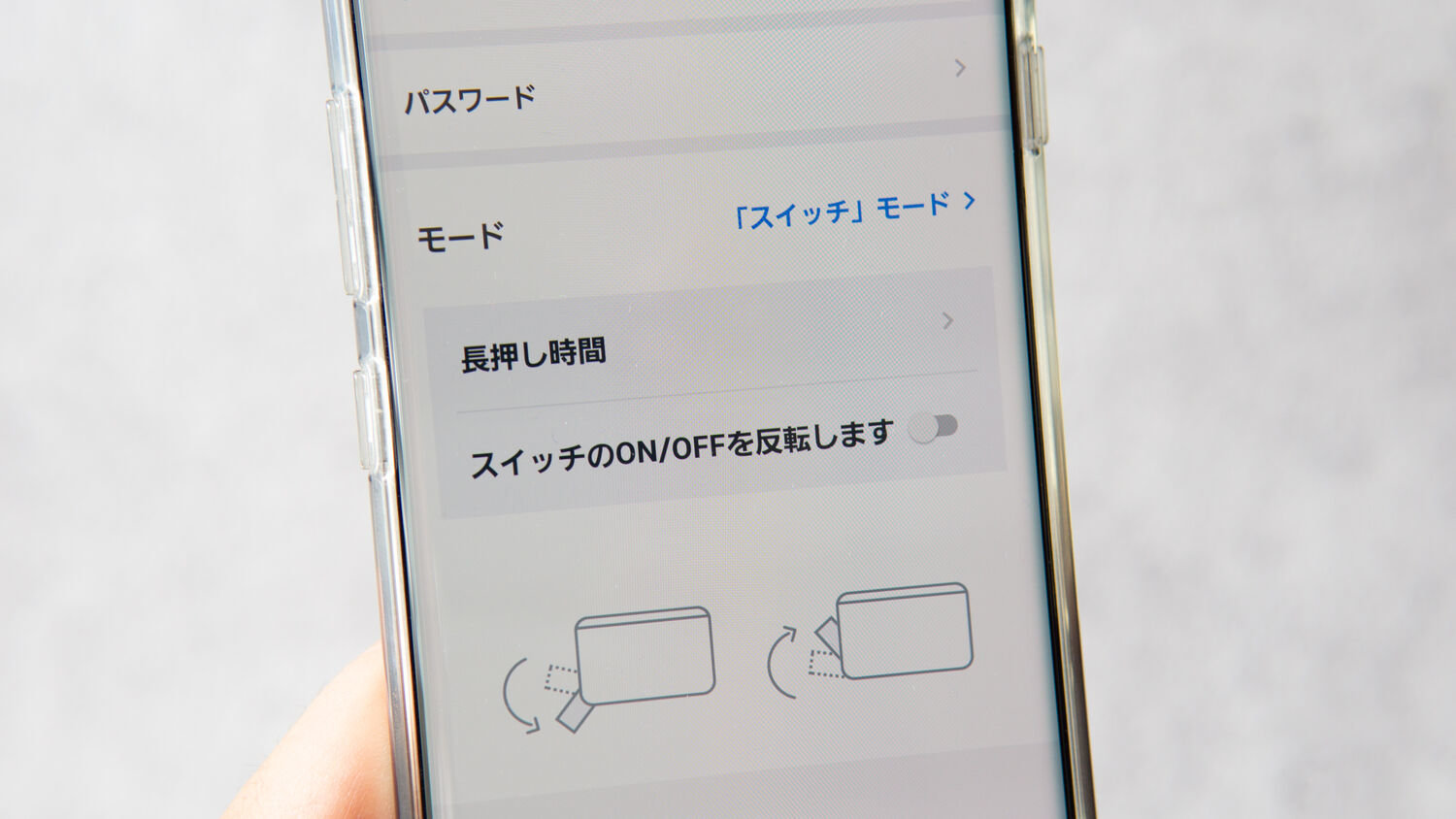
壁にある最近のスイッチは押し込むたびに点灯と消灯が切り替わりますが、一昔前のタイプだと引き上げることで切り替えるようになっていますね。
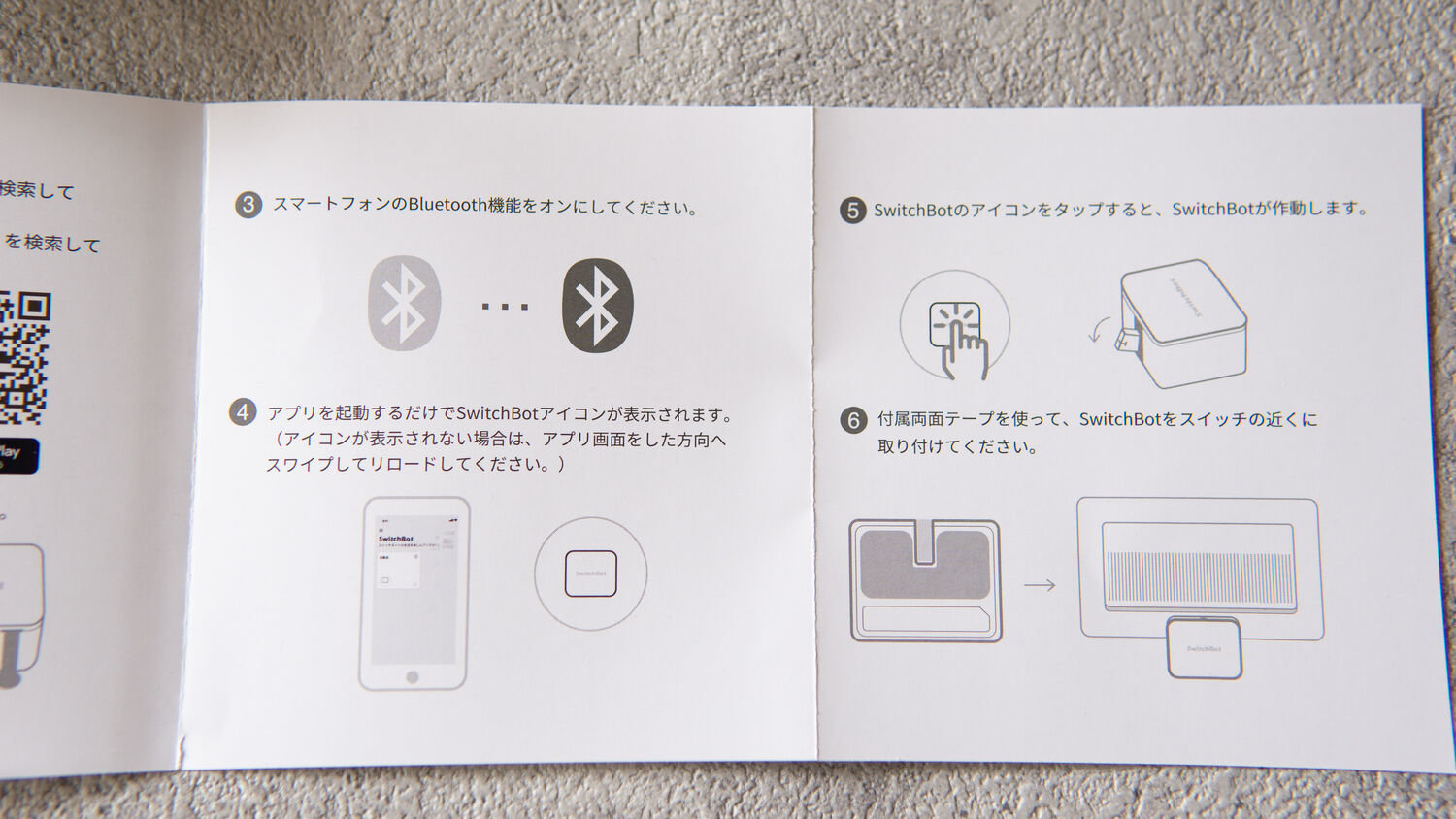
設定はかんたん。

スマホでSwitchbotアプリをインストールして、指示に従って登録するだけでした。

スケジュール設定もアプリからできます。
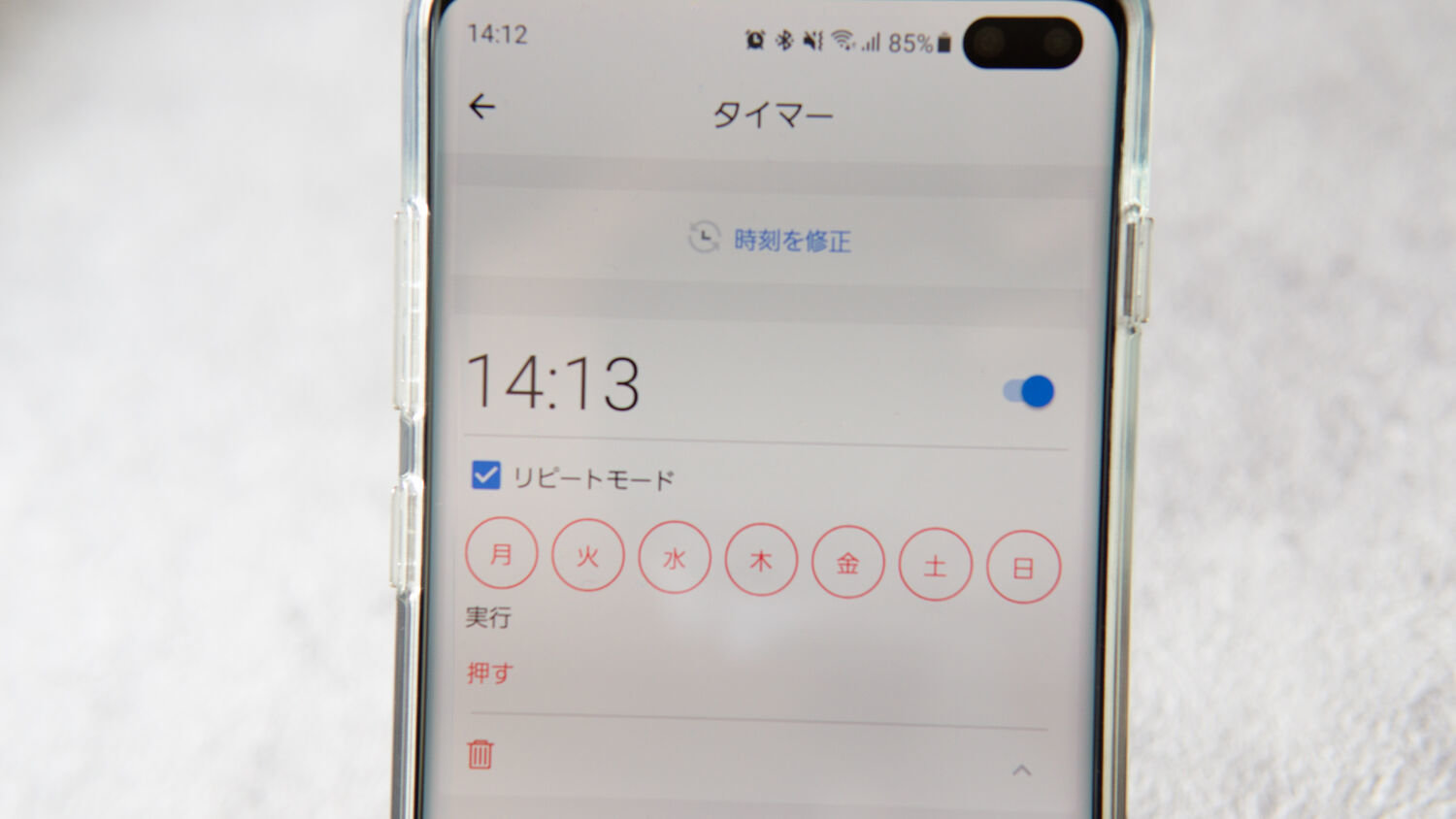
目覚ましと同じUIだから迷うことはありませんね!

操作するボタンによっては長押しが必要なこともありますよね。長押しすることでシャットダウンするとか、押している間だけ動作するデバイスだとか。
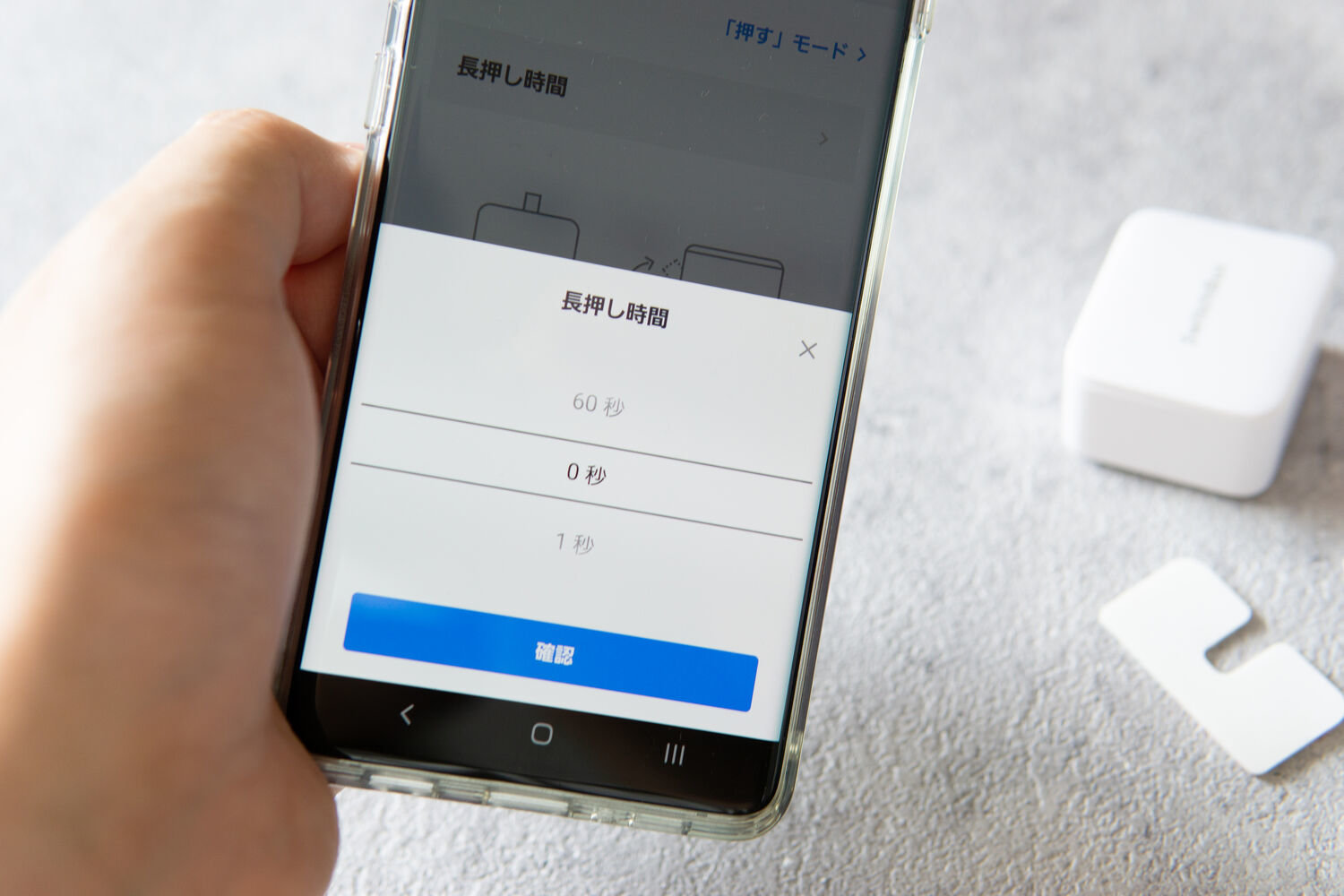
押している状態を最大60秒まで設定できます。考えられてるー!
なるほど、分かった。

開封して、設定して、いろんなボタンで試してみて感覚がつかめました。
今回挙げた例はあくまで一部の使い方です。あとは使う人次第!
身近な場所に「低規定に自動で押すことができたら便利なボタン」とか、「違う部屋や外出先から押すことができたら便利なボタン」ありませんか?まずは、使いみちがどこなのかを探ってみるところから始めましょう。
便利な生活は考えることから始まります!








